ECサイト担当者必見!写真へ文字を乗せる時に使える無料のカラーピッカー

こんにちは、ネギの葉っぱ部分を上手く使いこなせないオガリア中村です。
商品画像に文字を乗せるのって、意外と難しいですよね。
文字の視認性を高めたいけど、派手な色を使うと不自然に文字が浮いてしまったり。文字色や帯色を決めるのに時間がかかったりします。
そこで、『良い感じの色の組み合わせ』を勝手に選んでくれる!便利な「カラーピッカー」サービスをご紹介します。
- 画像から基調色を抜き出してくれる!Color Palette Generator
- 画像から基調色を、ムード別に抜き出してくれる!Adobe kuler
- 指定色の関連色がとにかく沢山出る! ColorHexa
- 指定色を貴重に5パターンの組み合わせが見れる! Color Scheme Designer
Color Palette Generator
サーバ上にアップされた画像のURLを入力するだけで、「落ち着いた基調色」と「鮮やかな基調色」の2パターンを出してくれます。
カラーコードも出してくれるので、パパッと基調色を確認したい時に重宝します。
Adobe kuler
Adobeが提供しているオンラインカラーピッカーです。
玄人向けのカラーピッカーで、カラーサークル内のグリッドを動かして色の組み合わせを作ります。難しいので私はこちらは触っていません。。
重宝して使っているのは、写真データからカラーピックをしてくれる機能です。以下の手順で使います。
- 画面右上の、写真アイコンをクリックします。

- PC内の画像データをアップするだけで、貴重カラーを抜き出してくれます。

- 更に左上「Color Mood」メニューから、ピックする色調をムードで選択できます。

※カラーコードは、Adobeアカウントでログインをしないと表示されません。
ColorHexa
ベースカラーのカラーコードから関連色を検索できるサービスです。
明度別、彩度別、近似色など、とにかくあらゆる関連色を出してくれます。配色のパターン数は少ないですが、ベース色にもう一色アクセントを入れたい時などに重宝しています。
Color Scheme Designer
ベースカラーを軸に、様々なパターンの配色を出してくれます。
更に配色をwebサイトへ当てはめた場合のデモ画面も出してくれます!webページ全体の配色を考えたい時に重宝します。
実際にやってみた
以上のサービスを使うと、素人(オガリア中村)でもどれだけ良い感じに加工できるのか。。実際やってみました!
■Before

目立たせると言ったら、あ、赤…!しか思い浮かばないので、とりあえず乗せてみました。赤は目立ちますが、文字が読めなかった為太字にもしてみました。なんだろう…コメントできない、無難な感じです…
■After
カラーピッカーさんに聞いてみたら、茶色と肌色?を提案されたので、背景色にして乗せてみました。


す、すごい…!小奇麗にまとまりましたー!!
写真の雰囲気を壊さず、且つテキストも印象的に見せる事が出来る様になる、カラーピッカーさん達、プライスレス。
以上、オガリア中村でした。
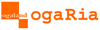











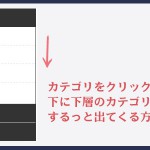



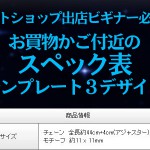



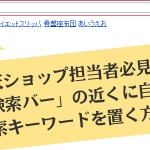



コメントはまだありません。